
Entdecken von „Jetzt ansehen“ in der Apple TV App auf dem Mac
Im Bereich „Jetzt ansehen“ in der App „Apple TV“ kannst du die Wiedergabe von Filmen und TV-Sendungen starten (nicht alle Inhalte sind in allen Ländern und Regionen verfügbar). Suche nach Objekten, die du ansehen willst, und füge sie zu deiner Liste „Als Nächstes“ hinzu und starte die Wiedergabe.
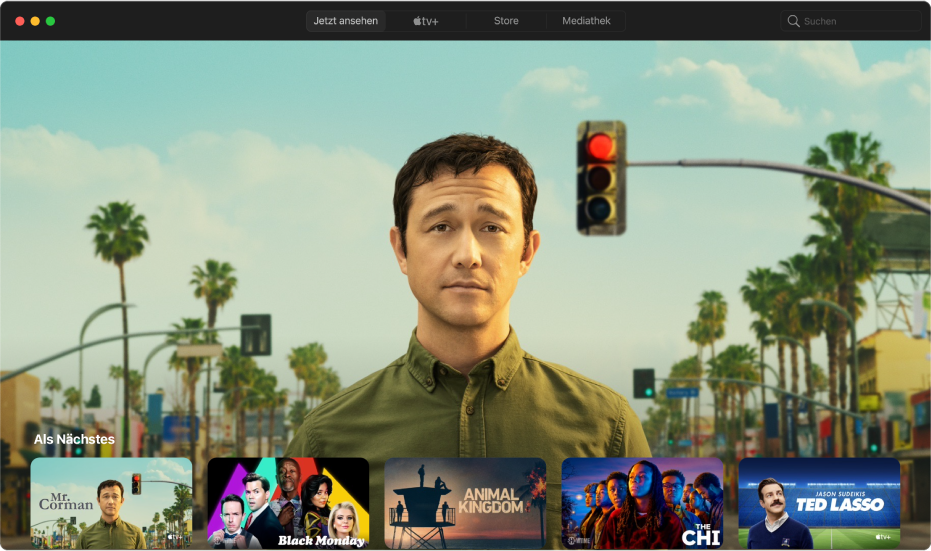
Inhalt durchsuchen
Öffne die App „Apple TV“
 auf deinem Mac.
auf deinem Mac.Klicke auf „Jetzt ansehen“.
In der Zeile „Als Nächstes“ wird der Inhalt angezeigt, den du zur Liste „Als Nächstes“ hinzugefügt hast. Hierzu gehören auch Inhalte, deren Wiedergabe du gestartet aber nicht beendet hast.
Scrolle nach unten, um empfohlene TV-Sendungen und Filme anzusehen – einschließlich Sammlungen ausgewählter Experten sowie dedizierter Kategorien, die auf deinem Wiedergabeverlauf basieren, und Objekte, die über die App „Nachrichten“ mit dir geteilt wurden.
Klicke auf ein Objekt, um Bewertung, Beschreibung, verfügbare Wiedergabeoptionen und Informationen zum Kaufen und Ausleihen anzuzeigen.
Film oder TV-Sendung wiedergeben
Wenn du den Film oder die TV-Sendung gefunden hast, die du in der App „Apple TV“ ![]() auf deinem Mac ansehen willst, klicke darauf und führe einen der folgenden Schritte aus:
auf deinem Mac ansehen willst, klicke darauf und führe einen der folgenden Schritte aus:
Objekt wiedergeben: Klicke auf „Wiedergabe“. (Die Taste „Wiedergabe“ ist für kostenlose Inhalte, bereits gekaufte Inhalte oder Inhalte auf abonnierten Apple TV-Kanälen verfügbar.)
Apple TV+ abonnieren: Klicke auf die Taste für Abos und befolge die angezeigten Anleitungen.
Apple TV-Kanal abonnieren: Klicke auf die Taste für Abos und befolge die angezeigten Anleitungen.
Film oder TV-Sendung kaufen oder ausleihen: Klicke auf „Kaufen“ oder „Ausleihen“ und wähle die gewünschte Option aus. Bestätige, dass du das Objekt kaufen oder ausleihen willst. Weitere Details findest du unter Film oder TV-Sendung zur Wiedergabe auswählen.
Zwei TV-Sendungen gleichzeitig anzeigen
Weitere Informationen hierzu findest du unter Bild-in-Bild-Wiedergabe aktivieren.
Liste „Als Nächstes“ anzeigen
In der Zeile „Als Nächstes“ wird der Inhalt angezeigt, dessen Wiedergabe du gestartet hast bzw. den du noch wiedergeben willst.
Scrolle im Bereich „Jetzt ansehen“ in der App „Apple TV“
 auf deinem Mac zur Zeile „Als Nächstes“, um die Sendungen anzuzeigen, die du vor Kurzem angesehen oder zur Liste „Als Nächstes“ hinzugefügt hast. Zum Anzeigen weiterer Objekte bewege den Zeiger an den Anfang oder an das Ende der Zeile und klicke auf den eingeblendeten Links- bzw. Rechtspfeil.
auf deinem Mac zur Zeile „Als Nächstes“, um die Sendungen anzuzeigen, die du vor Kurzem angesehen oder zur Liste „Als Nächstes“ hinzugefügt hast. Zum Anzeigen weiterer Objekte bewege den Zeiger an den Anfang oder an das Ende der Zeile und klicke auf den eingeblendeten Links- bzw. Rechtspfeil.Sendungen und Filme werden in der Reihenfolge angezeigt, in der du sie vermutlich ansehen wirst. So wird zum Beispiel, wenn eine TV-Folge beendet wurde, automatisch die nächste Folge in „Als Nächstes“ angezeigt. Und wenn du schon einmal eine Sendung angesehen hast, werden neue Folgen, sofort nachdem sie verfügbar werden, automatisch am Anfang der Zeile „Als Nächstes“ angezeigt.
Wenn du ein iPhone, ein iPad, einen iPod touch oder ein Apple TV hast und mit derselben Apple-ID angemeldet bist, die du auch für den Mac verwendest, bleiben dein Wiedergabeverlauf und die Auswahl der Folgen in der App „Apple TV auf diesen Geräten synchron. Du kannst z. B. eine Sendung auf deinem Mac starten und sie dann auf deinem iPad weiter ansehen und umgekehrt.
Film oder TV-Sendung zu „Als Nächstes“ hinzufügen
Klicke im Bereich „Jetzt ansehen“ in der App „Apple TV“
 auf deinem Mac auf ein Objekt, um Bewertung, Beschreibung, verfügbare Wiedergabeoptionen und Informationen zum Kaufen und Ausleihen anzuzeigen.
auf deinem Mac auf ein Objekt, um Bewertung, Beschreibung, verfügbare Wiedergabeoptionen und Informationen zum Kaufen und Ausleihen anzuzeigen.Klicke auf „Zu ,Als Nächstes’“.
Die Taste „Zu ,Als Nächstes’“ ändert sich in „In ,Als Nächstes‘“, um anzuzeigen, dass das Objekt hinzugefügt wurde.
Objekt aus „Als Nächstes“ entfernen
Im Bereich „Jetzt ansehen“ der App „Apple TV“ ![]() auf dem Mac kannst du einen der folgenden Schritte ausführen:
auf dem Mac kannst du einen der folgenden Schritte ausführen:
Bewege den Zeiger über ein Objekt in der angezeigten Zeile „Als Nächstes“
 und wähle dann „Aus ,Als Nächstes’ entfernen“.
und wähle dann „Aus ,Als Nächstes’ entfernen“.Klicke in der Zeile „Als Nächstes“ auf ein Objekt und dann auf „In ‚Als Nächstes‘“.
Objekt aus „Als Nächstes“ teilen
Bewege im Bereich „Jetzt ansehen“ in der App „Apple TV“
 auf deinem Mac den Zeiger auf ein Objekt in der Zeile „Als Nächstes“ und klicke auf die Taste „Mehr“
auf deinem Mac den Zeiger auf ein Objekt in der Zeile „Als Nächstes“ und klicke auf die Taste „Mehr“  .
.Wähle „Teilen“ und dann eine der Freigabeoptionen.
Wiedergabe aus „Als Nächstes“ starten
Bewege im Bereich „Jetzt ansehen“ in der App „Apple TV
 auf deinem Mac den Zeiger auf ein Objekt in der Zeile „Als Nächstes“ und klicke auf die angezeigte Taste „Wiedergabe“
auf deinem Mac den Zeiger auf ein Objekt in der Zeile „Als Nächstes“ und klicke auf die angezeigte Taste „Wiedergabe“  .
.Klicke auf das Objekt und folge den angezeigten Anleitungen, wenn das Objekt nicht zur sofortigen Wiedergabe verfügbar ist.
Klicke auf die Taste „Zurück“ ![]() , um zu „Jetzt ansehen“ zurückzukehren.
, um zu „Jetzt ansehen“ zurückzukehren.